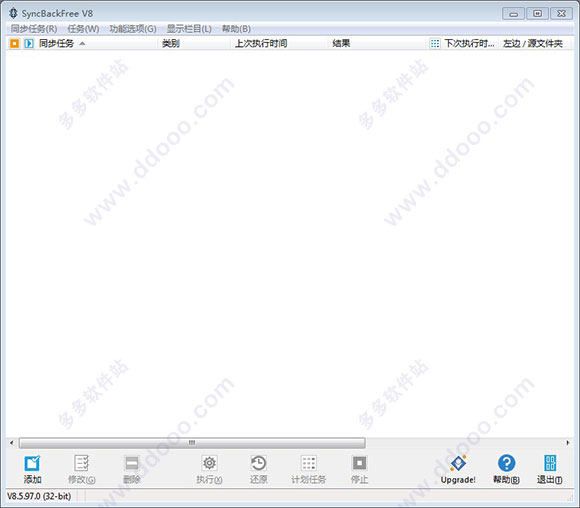
软件特点
1、【体积小巧,中文界面】它的体积只有24M左右,支持运行在windows 7及更高版本的windows系统上,默认就带有简体中文界面。
2、【向导模式】
创建任务时都会使用简单明了的向导模式,并且会使用图像和提示信息来告诉你每个行为之间的差异,从而能让你做出正确的判断,正确选择应该使用哪个。
3、【模拟执行】
当任务创建完毕,你还可以在正式同步之前启用模拟执行功能,查看一下执行后2边数据会发生什么样的变化,这个功能对于防止数据丢失是非常有效的。
4、【模拟还原】
SyncBackFree还带有还原功能,不过使用之前一定要从界面的文字描述上看清楚这个功能的实际意思,使用之前也最好先使用一下模拟还原,甚至是先对2个文件夹进行备份操作。
5、【计划任务】
如果你已经开始经常使用SyncBackFree,那么还可以利用计划任务功能让同步定期自动执行,更加的省时省力。
使用方法
1、第一次使用开启后一定是空白的,点左下角建立新项目。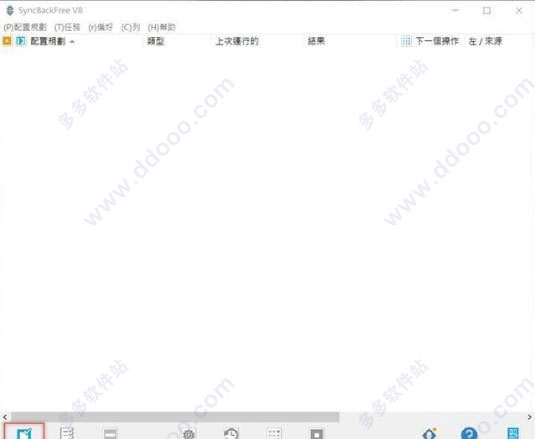
2、输入配置规划的名称,之后可视需求建立多笔,到下一步。
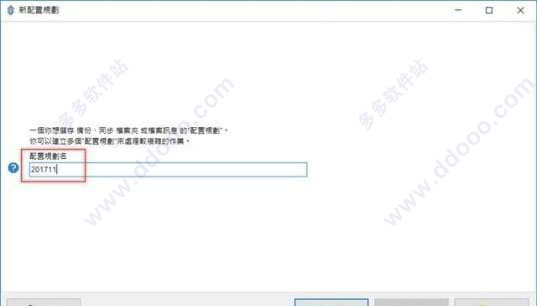
3、选择规划的性质,看是要备份、同步、还是镜象,是选备份,点下一个。
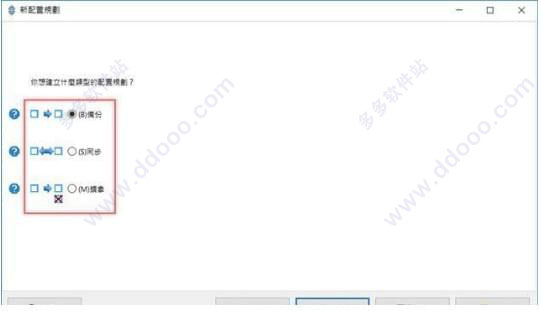
4、选择来源与目标的位置,可下拉选择,打算将C盘某个文件夹备份到D盘,所以设定的来源跟目标是一样的。
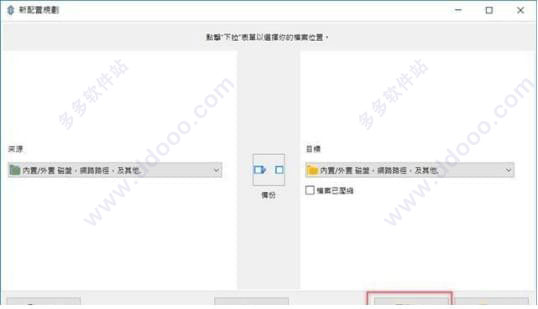
5、完成后再高级选择来源与目标,系统会列出一些关于规划的具体描述,确认没问题就点OK。
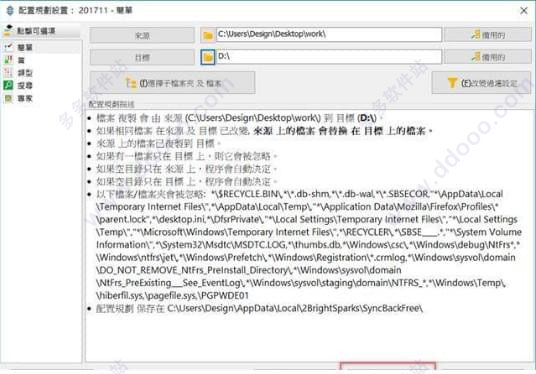
6、如果不太确定可以先来个模拟一次,不会实际删除或复制任何文件,只会告诉你什么会被复制或删除。
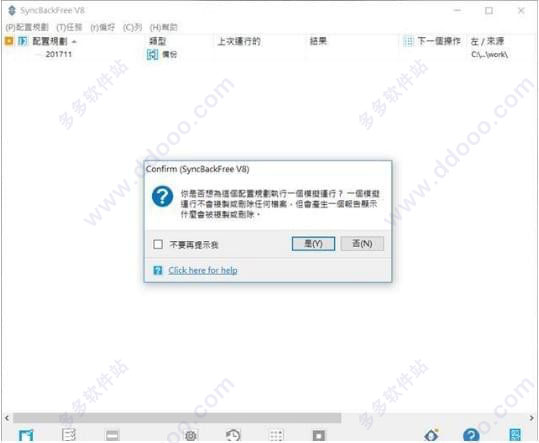
7、这些是模拟运行的细节,可以看到复制了多少文件、有没有冲突和略过的,以及每份文件的内容大小、建立时间等,点底下继续模拟运行。
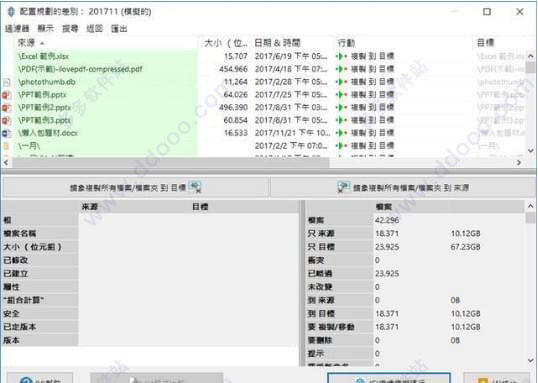
8、出现模拟成功的信息,如果觉得这样OK就实地运行吧。
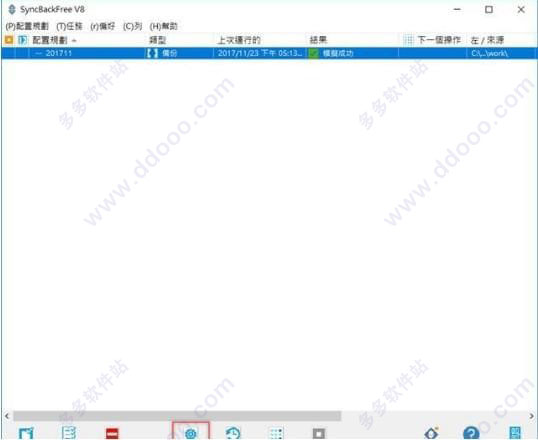
9、定时定期备份是一定要的,设定规划表并选择频率、时段与重复次数,再勾选要不要只在你有登录的时候运行。
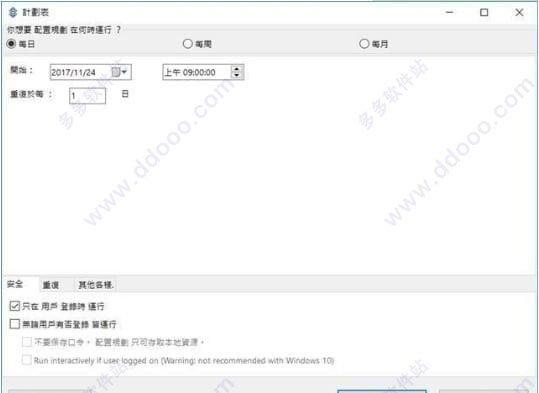
10、完成后的计划表还是可以再编辑的,总之先用用看,有什么问题再一起分享。
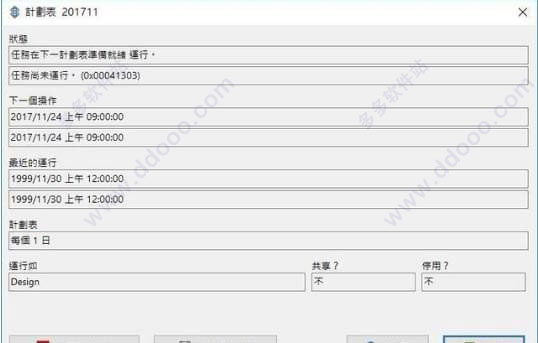
更新日志
syncbackfree v9.3.30.0更新日志(2020-5-14):1、可以在两个方向复制文件。
2、Unicode可以启用非英文文件名。
3、过程无限的文件名长度。
4、拥有简单和高级的模式。
5、轻松地还原备份文件。












 爱修图电脑版 v1.3.7 官方最新版
爱修图电脑版 v1.3.7 官方最新版 艾迪影院宅男最爱在线观看 v1.0 VIP破解版
艾迪影院宅男最爱在线观看 v1.0 VIP破解版 c4d redshift去水印版 v3.0 汉化版
c4d redshift去水印版 v3.0 汉化版 Xmedia recode(MP4视频转换器) v3.5.0.1 中文版
Xmedia recode(MP4视频转换器) v3.5.0.1 中文版 Maya redshift渲染器 v3.0 汉化版
Maya redshift渲染器 v3.0 汉化版 搜狐影音播放器 v6.3.6.0 安装版
搜狐影音播放器 v6.3.6.0 安装版 暗部软件库北冥有鱼蓝奏云 v2020 VIP破解版
暗部软件库北冥有鱼蓝奏云 v2020 VIP破解版 爱奇艺视频PC版客户端 v7.5.112.1843 去广告绿色版
爱奇艺视频PC版客户端 v7.5.112.1843 去广告绿色版







































